Змест
Каб дасягнуць плыўных ліній у Procreate, вам неабходна адрэгуляваць налады Streamline пэндзля, якое вы выкарыстоўваеце. Адкрыйце сваю бібліятэку пэндзляў, націсніце на пэндзаль і пракруціце ўніз, каб выбраць Стабілізацыя. У раздзеле Streamline перасуньце суму да 100 %, а потым націсніце «Гатова».
Я Кэралін, і я вяду ўласны бізнес па лічбавых ілюстрацыях з дапамогай Procreate больш за тры гады. Гэта азначае, што я ведаю ўсё пра розныя магчымасці, якія гэта дадатак прапануе сваім карыстальнікам для стварэння больш высокіх стандартаў лічбавага мастацтва.
Стварэнне плыўных ліній у Procreate залежыць ад спалучэння вашай тэхнікі малявання і ўмення адпаведным чынам наладзьце параметры пэндзля. Сёння я збіраюся паказаць вам мой любімы метад стварэння плыўных ліній падчас малявання на вашым палатне ў дадатку.
Асноўныя вывады
- Вы павінны ўручную наладзіць параметр Streamline кожнага пэндзаль у Procreate.
- Вы можаце скінуць усе налады пэндзля, калі хочаце адмяніць унесеныя вамі змены.
- Гэта функцыя можа дапамагчы супакоіць дрыготкую руку або стварыць больш плыўныя лініі ў вашым творы.
- Пальчаткі для малявання таксама могуць дапамагчы ў стварэнні больш плыўных ліній у Procreate, пазбаўляючы ад некаторага супраціву, які можа быць выкліканы кантактам скуры з экранам iPad.
Як атрымаць плыўныя лініі ў Procreate Выкарыстанне пэндзляў
Вы можаце выкарыстоўваць гэты метад з любой з прадусталяваных пэндзляў у вашай бібліятэцы пэндзляў Procreate. Я звычайнапачынаць усе мае малюнкі з Studio Pen , бо гэта дазваляе атрымліваць розныя вынікі ў залежнасці ад узроўню ціску. Гэта таксама лёгка стабілізаваць гэтую ручку для больш гладкіх ліній. Вось як:
Крок 1: Намалюйце ўзор лініі на вашым палатне, каб вы маглі параўнаць змены, якія вы збіраецеся зрабіць. Затым дакраніцеся да інструмента Бібліятэка пэндзляў (значок пэндзля). Пракруціце ўніз і націсніце Studio Pen .
Крок 2: З'явіцца акно вашай Brush Studio. У меню бакавой панэлі націсніце Стабілізацыя . У раздзеле StreamLine ссуньце перамыкач Amount управа, каб павялічваць працэнт, пакуль не дасягне патрэбнай сумы. Затым націсніце Гатова .
Крок 3: Цяпер выкарыстоўвайце пэндзаль, каб стварыць новую лінію побач з арыгінальнай, каб убачыць розніцу, якую робіць ваша новая налада. Вы заўважыце менш непажаданых няроўнасцяў і выгібаў у вашым новым узоры лініі.

Як скінуць налады пэндзля ў Procreate
Пасля таго, як вы скончыце з пэндзлем або калі вы яшчэ не задаволены зменамі, якія вы зрабілі, вы можаце лёгка адмяніць гэтыя змены і скінуць пэндзаль да зыходных налад. Вось як:
Крок 1: Націскайце на пэндзаль, пакуль не адкрыецца акно Brush Studio. У меню злева пракруціце ўніз і націсніце Аб гэтай пэндзлі і абярыце Скінуць усе налады .
Крок 2: З'явіцца новае акно з просьбай пацвердзіць, што вы хочаце працягнуцьскід. Дакраніцеся да чырвонай опцыі Скінуць . Гэта аўтаматычна верне вашу пэндзаль да зыходных налад, і вы зможаце працягваць маляваць ёю, як звычайна.
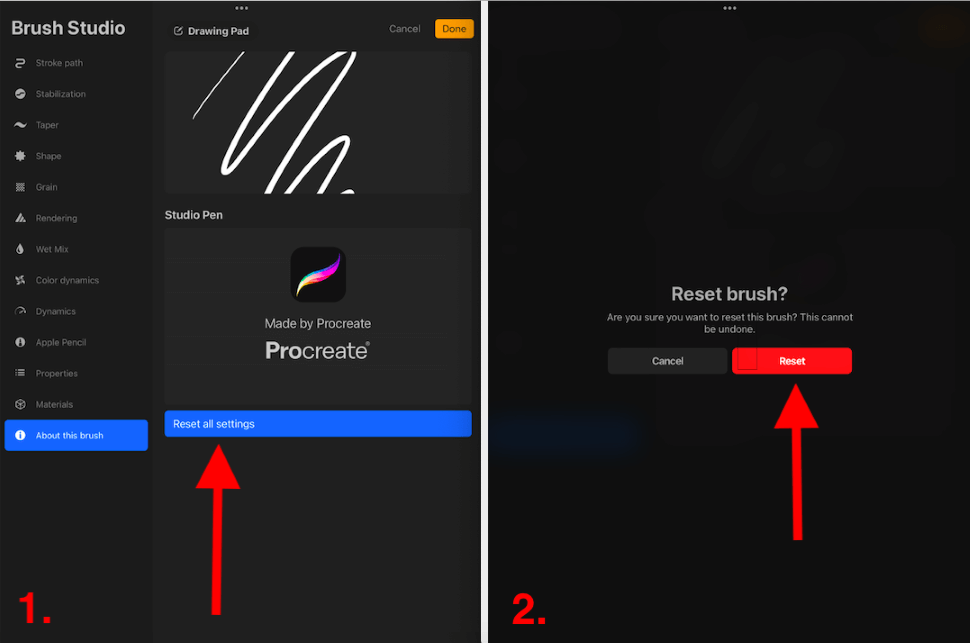
Іншыя парады па маляванні плыўных ліній у Procreate
Апісаны вышэй метад з'яўляецца тэхнічнай наладай. вы змяняеце, каб падтрымліваць пэндзаль для стварэння плыўных ліній. Але, як я ўжо згадваў раней, ваша тэхніка малявання таксама мае вялікі ўплыў на гэта. Ніжэй я сабраў некаторыя з маіх асабістых парад і рэкамендацый:
- Пазбягайце моцна абапірацца на экран, бо чым менш рухаецца ваша рука, тым больш запаволеная і напружаная лінія вы атрымаеце з вашага малюнка.
- Выдатны спосаб захаваць добры ўзровень цякучасці і руху ў вашым малюнку - выкарыстоўваць пальчатку для малявання. Гэта пальчатка, якая закрывае тую частку вашай рукі, якая звычайна ляжыць на экране (далонь/мізенец), і абмяжоўвае супраціўленне вашай скуры шклом.
- Стварэнне больш хуткага дыяпазон рухаў падчас малявання, падымаючы руку вышэй, чым звычайна, таксама можа дапамагчы вам стварыць больш гладкую, больш натуральную лінію. Гэта асабліва карысна пры стварэнні каліграфіі ў Procreate.
- Мне заўсёды падабаецца эксперыментаваць з рознымі ціскамі, асабліва калі я выкарыстоўваю новы пэндзаль, які я незнаёмы з. Гэта дазваляе вашай руцэ прывыкнуць да руху малявання і можа прывесці да больш гладкіх і плыўных ліній.
Часта задаюць пытанні
Ніжэй Iкоратка адказалі на некаторыя вашы часта задаваныя пытанні аб тым, як стварыць больш гладкія лініі ў Procreate:
Ці ёсць у Procreate стабілізатар ліній?
Так, так. Проста націсніце на пэндзаль па вашаму выбару, і вы ўбачыце опцыю Стабілізацыя на панэлі інструментаў злева. Тут у вас будзе магчымасць змяніць параметры стабілізацыі.
Як атрымаць чыстыя лініі ў Procreate?
Вы можаце выкарыстоўваць метад або падказкі, паказаныя вышэй, каб атрымаць чыстыя лініі на Procreate. Я рэкамендую паспрабаваць паэксперыментаваць з рознымі хуткасцямі і ціскамі падчас малявання ў дадатку.
Як маляваць плыўныя лініі ў Procreate Pocket?
Вы можаце выканаць тыя ж крокі вышэй, каб змяніць лінію абцякання кожнай пэндзля ў Procreate Pocket. Гэта дапаможа вам дасягнуць гладкіх ліній пры маляванні ў праграме.
Як зрабіць крывыя лініі ў Procreate?
Вы можаце прытрымлівацца метаду, паказанага вышэй, эксперыментаваць са сваім стылем малявання або выкарыстоўваць інструмент QuickShape для стварэння крывых ліній у Procreate. Проста намалюйце крывую лінію і ўтрымлівайце яе, пакуль яна аўтаматычна не ўтворыць лінію тэхнічнай формы пры актывацыі QuickShape.
Дзе StreamLine у Procreate?
Вы можаце атрымаць доступ да панэлі інструментаў StreamLine у любой з пэндзляў Procreate, дакрануўшыся да канкрэтнай пэндзля, якую хочаце выкарыстоўваць. Гэта адкрые акно Brush Studio, у якім знаходзяцца ўсе вашы налады пэндзля.
Выснова
Гэта важны інструмент, пра які трэба ведаць, калі вы збіраецеся шмат маляваць у дадатку Procreate. Кожная папярэдне загружаная шчотка пастаўляецца з поўным меню розных налад, якія вы можаце наладзіць у адпаведнасці з вашымі патрэбамі.
Я раю патраціць некаторы час на налады вашай пэндзля, таму што існуе бязмежная колькасць спосабаў, якімі вы можаце змяніць кожную пэндзаль. Я часта праводжу незлічоныя гадзіны, гуляючы з рознымі зменамі ў наладах, каб даведацца, якія класныя эфекты я магу выявіць.
Як вы ствараеце ўласныя плыўныя лініі ў Procreate? Пакіньце свой адказ у каментарах ніжэй, каб мы маглі падзяліцца ім разам.

